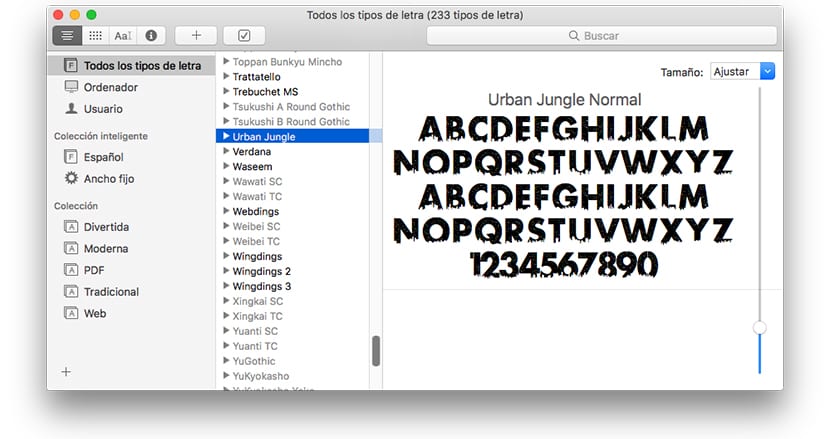
Працюючи разом із документом або із зображенням у багатошаровому форматі, ми можемо виявити проблему, якої у нас не було, а саме те, що шрифт, який використовується, не встановлений на нашому комп’ютері. У цих випадках ми повинні перейдіть до DataFont або 1001 Free Fonts, щоб знайти та встановити його.
Якщо у нас не встановлено шрифт, програма, за допомогою якої ми хочемо відредагувати документ, використовуватиме за замовчуванням альтернативний шрифт, шрифт, який, очевидно, не дозволить нам бачити Який кінцевий результат документа чи зображення, який ми редагуємо.
Завантажуючи шрифт, ми повинні пам’ятати, що більшість із них призначені для некомерційного особистого використання, тому, якщо мета шрифту комерційна, ми можемо мати проблеми з авторським правом. Встановіть програму Це дуже простий процес, і це займе лише кілька секунд.
Встановіть шрифти на Mac
- Найшвидший спосіб, якщо у нас немає програми зі шрифтами, які ми хочемо встановити, ми повинні продовжити вручну, виконавши такі дії.
- Спочатку переходимо до меню Ir з Finder.
- Потрапивши в меню, натисніть клавішу варіантта параметри доступу бібліотека, де ми маємо отримати доступ спочатку, щоб мати можливість отримати доступ до папки Fonts.
- Якщо він не відображається, натисніть Перейти до папки та напишіть шлях / Бібліотека
- Опинившись у бібліотеці, ми шукаємо папку Шрифти і ми отримуємо до нього доступ.
- Далі, ми просто повинні перетягніть шрифти що ми хочемо встановити на нашому Mac у цю папку.
Як процес, що передбачає зміни в системі, macOS запитає пароль адміністратора, без якого ми не зможемо встановити нові джерела.
Після завершення процесу встановлення шрифту, тепер ми можемо відкрити програму, за допомогою якої ми хочемо використовувати нові джерела що ми завантажили та встановили на нашому Mac.